Die FSF hat heute ihre neue Kampagne windows7sins gestartet. Ich bin mit (nach der großen Enttäuschung der Stallman Keynote beim GCDS) niedrigen Erwartungen auf die Seite gegangen und wurde dennoch enttäuscht. Ich muss mich wirklich fragen, ob die FSF in irgendwas besser ist, als Microsoft. Für mich klingt die Seite genauso wie eine FUD Kampagne von Seiten des Redmonder Riesens.
Nun der Artikel beginnt mit einem Windows 7 hat ein Problem, welches das gleiche ist wie alle anderen, es ist proprietär. Das ist recht subjektiv. Proprietäre Software ist Bestandteil unserer Marktsituation und das konkurrierende System einfach als Problem zu bezeichnen ist seltsam. Man stelle sich das mal in anderen Bereichen vor – ein Teeproduzent kann auch nicht die Kaffeetrinker als Problem bezeichnen
Kommen wir zu den Sünden:
Microsoft spends large sums on lobbyists and marketing to corrupt educational departments.
Hier wirft die FSF Microsoft Korruption vor. Ein ziemlich schwerer Vorwurf ohne Quellenangaben. Wäre ich auf der anderen Seite würde ich mir durchaus Gedanken machen wegen einer Verleumdungsklage. Betreibt Microsoft Korruption und die FSF hat Beweise, so müsste sie es – zumindest nach deutschem Recht – zur Anzeige bringen. Diesen Punkt ohne Quellenangabe zu nennen, ist nicht besser als FUD.
Die zweite Sünde ist nach deutschem Recht kompletter Schwachsinn. Mag sein, dass er in der USA stimmt, aber Software Lizenzen, die der Anwender zustimmen muss, sind nunmal bekanntlich nichtig, da es eine nachträgliche Änderung eines Kaufvertrags ist. Ein Ausspähen der Daten auf der Festplatte wie genannt, ist natürlich nach deutschem Recht auch verboten, selbst wenn es so in einem Lizenzvertrag oder AGB steht.
Bei der dritten Sünde – es geht um die Monopolstellung – wird mal schön übersehen, dass die Hardwarehersteller auch ein gewaltiges Interesse daran haben, dass neue Windows Versionen mehr Hardware brauchen. Ist ein gutes Geschäftsmodell von dem Hersteller und Microsoft profitieren. Da MS den schwarzen Peter zuzuschieben, ist nicht ganz korrekt.
Vierte Sünde: Microsoft entzieht zu früh den Support und man ist gezwungen neue Hardware zu kaufen. Aktuell ist Windows XP noch unterstützt. Man zeige mir das Desktopbetriebssystem der Konkurrenz welches seit 8 Jahren unterstützt ist. Da viele Firmen auch nicht auf Windows 7 migrieren werden, wird XP wohl auch noch eine Weile länger unterstützt werden.
Fünfte Sünde: Microsoft kämpft gegen offene Standards. Gemeint ist die OpenDocument gegen OpenXML Geschichte. Erneut wird ohne Quellenangabe Bestechung vorgeworfen (ja ich weiß, dass es nicht mit rechten Dingen zu ging) und es wird behauptet Microsoft würde nur das offene Format bekämpfen wollen. Dass vielleicht auch wirtschaftliche Interessen im Spiel waren, wie zum Beispiel das man nicht OpenDocument implementieren will, ist natürlich undenkbar.
Sechste Sünde: DRM. Nun da kann ich mal nicht mecker. Abgesehen davon, dass man bei einer Informationskampagne vielleicht lieber den richtigen Namen verwenden sollte, anstatt “Digital Restriction Management”. (Man bedenke: die FSF hat einen Brief an Firmen geschickt, die DRM einsetzen – da ist es nicht hilfreich von Restriction zu sprechen.)
Und die letzte Sünde: Die Gefährdung der User durch Malware, weil der Quellcode nicht offen liegt. Der Zusammenhang, dass proprietäre Software anfälliger für Malware ist als Quelloffene soll mir erst noch jemand zeigen. Security by Obscurity ist durchaus ein funktionales Mittel – wenn auch nicht gut. Dass es für Linux & Co. so wenige Viren gibt, liegt mMn nicht an der Quelloffenheit direkt, sondern eher an der besseren Codequalität durch die Quelloffenheit oder einfach am geringen Marktanteil. Auch bezweifel ich, dass Sicherheitslücken schneller geschlossen würden, wenn der Quellcode von Windows offen läge. Woher sollte denn urplötzlich die Community kommen, die den Code versteht.
Aber die FSF hat nicht nur einen Artikel mit den sieben Sünden geschaltet, sondern auch einen Brief an die Fortune 500 Unternehmen gesendet und auf die Kampagne aufmerksam gemacht und für frei Software geworben. Gemeinhin bezeichnet man unerwünschte Werbemail auch als SPAM. Schauen wir doch mal auf den Brief: die FSF bewirbt die Produkte “OpenOffice” und “GNU/Linux”. Wem fällt der Fehler auf? Richtig: es heißt “OpenOffice.org” – recht peinlich, wenn man nicht mal den Namen des Vorzeigeprodukt kennt. Noch schlimmer, wenn man in dem Brief Microsoft zitiert und in dem Zitat es richtig ist.
Und zu GNU/Linux brauche ich glaube ich nichts sagen. Es ist einfach idiotisch. Jeder sagt Linux, kaum einer kennt GNU, es sieht komisch aus und aussprechen kann man es auch nicht. Linux ist einfach mehr als nur der Kernel. Schau ich mir ein aktuelles Kubuntu oder OpenSUSE an, ist der GNU Bereich recht klein. Man bedenke auch, dass wenn man von GNU/Linux sprechen würde KDE nicht dazuzählen würde, da KDE bekanntlich plattformunabhängig ist. Benutzt man Linux als komplettwerk schließt es auch die Anwendungen ein, welche auch unter Windows und MacOS laufen. Eine Versteifung auf den Namen GNU/Linux für den Kernel ist also ein Bärendienst für Freie Software, weil es freie Projekte gibt, die klarstellen müssten, dass ihre Software auf mehr Architekturen als nur GNU/Linxu laufen. Es wäre schön wenn die FSF das einfach auch mal erkennen könnte, genauso wie die Verleugnung, dass es OpenSource Software gibt. (Im Brief ist mehrmals erwähnt, dass proprietäre Software ungleich freier Software ist – es gibt aber auch OpenSource Software). Gerade im Unternehmensumfeld ist Open Source eher bekannt und auch beliebter. Nicht umsonst gibt es die BSD und Apache Lizenzen.
Fazit: Alles in allem, finde ich die Kampagne nicht nur enttäuschend, sondern auch schwach und peinlich. Es passt richtig in das Bild, dass ich von der FSF in den letzten Jahren gesammelt habe und vor Kurzem mit der schlechten Rede Stallmans einen Höhepunkt erhalten hat. Ich habe schon oft gehört die FSFE sei nicht so schlimm – ich hoffe es stimmt.






 Langer Titel, aber sonst weiß ja wieder keiner worums geht
Langer Titel, aber sonst weiß ja wieder keiner worums geht 
















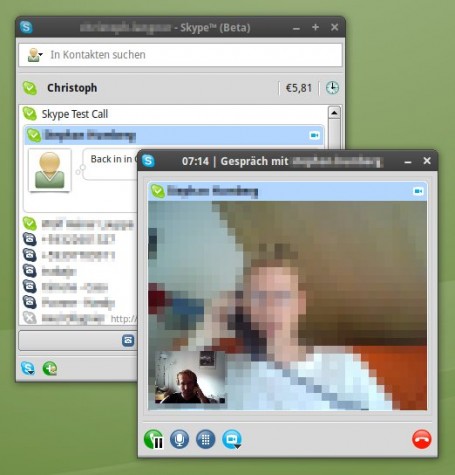
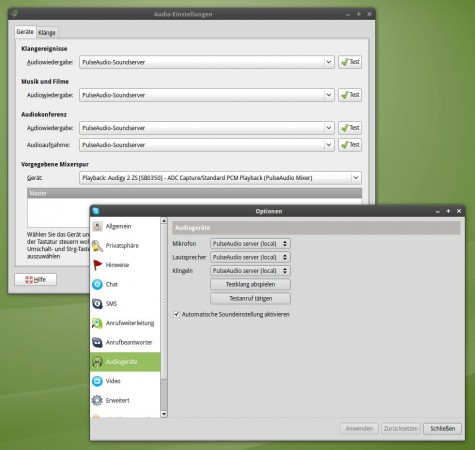










 Bereits nach einer Woche darf ich zehn Teilnehmer bekanntgeben, die sich an der Parade
Bereits nach einer Woche darf ich zehn Teilnehmer bekanntgeben, die sich an der Parade 










